Crea PDF su Mac con UPDF
UPDF, l'editor PDF all-in-one, consente agli utenti di creare PDF da catture di schermo, appunti, immagini, Word, Excel, PowerPoint, TXT, CAJ, scanner e pagine vuote. Quindi, se desiderate convertire i vostri file in PDF per una condivisione comoda e sicura, non vi resta che scaricare UPDF per Mac qui o dal Mac App Store e seguire le guide qui sotto per eseguire i semplici passaggi per creare il PDF desiderato.
Windows • macOS • iOS • Android 100% sicuro
1. Creare un PDF da altri file
Attualmente, UPDF supporta la creazione di PDF da Word, Excel, PowerPoint, CAJ, TXT e vari formati di immagine (PNG, JPG, JPEG, ecc.). Procediamo con la guida!
- Avvia UPDF e vai al menu File.
- Passa il cursore del mouse sull'opzione "Creare" per visualizzare l'elenco e scegliere l'opzione desiderata. Se scegli l'opzione "PDF da file", puoi generare un PDF da tutti i formati di file supportati. In alternativa, puoi anche selezionare "PDF da Word", "PDF da Excel" e così via.
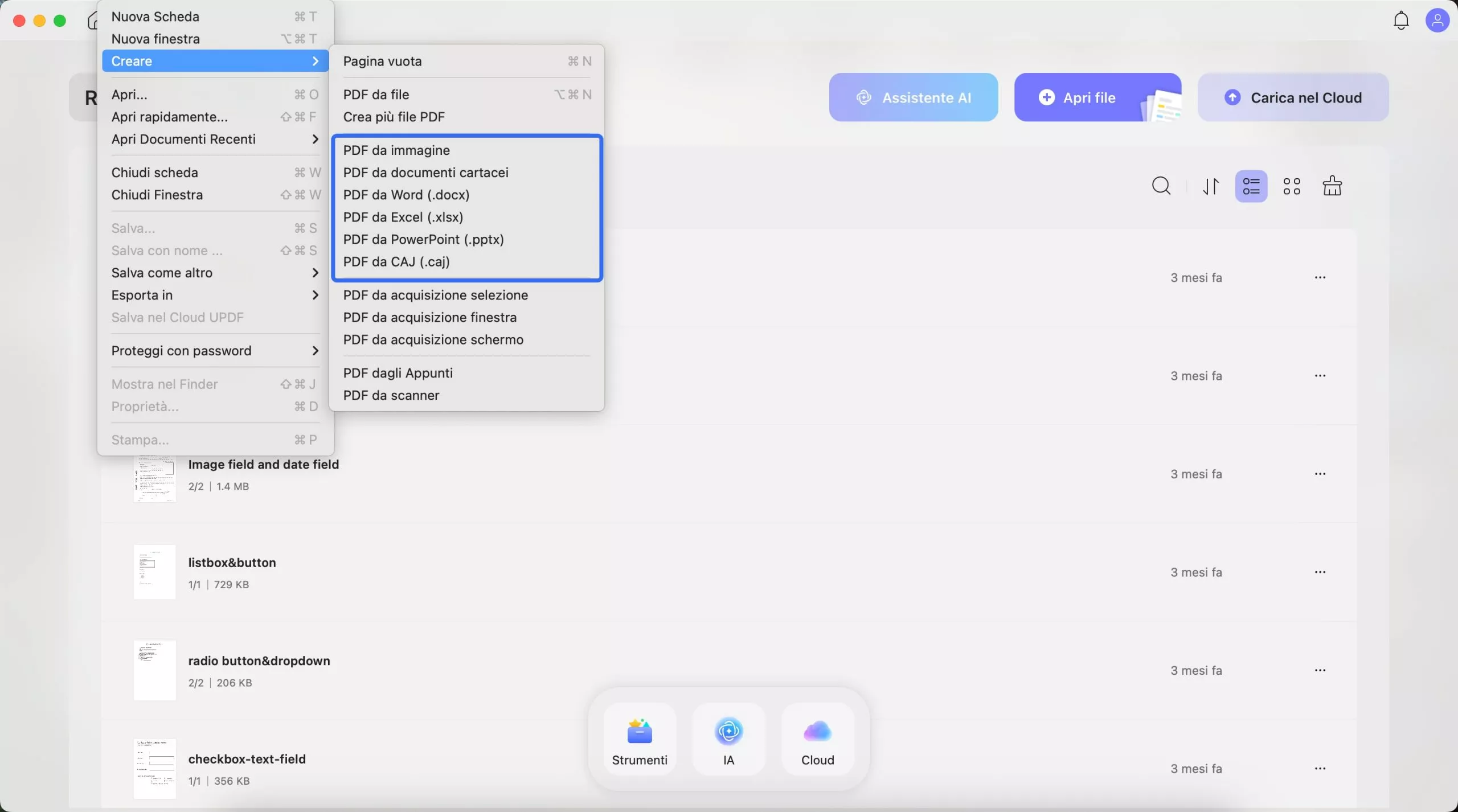
- Ti verrà chiesto di scegliere un documento dal tuo dispositivo. Dopo averlo selezionato, premi il pulsante "Apri" e UPDF convertirà automaticamente il file scelto in un PDF. In alternativa, puoi trascinare e rilasciare il file che desideri convertire direttamente in UPDF; anche questa azione lo convertirà in un PDF.
- Puoi anche selezionare e trascinare più file. UPDF creerà diversi PDF per te. Se hai bisogno di creare un unico PDF con più file, ti basterà cliccare su Strumenti nella homepage e selezionare Creare per utilizzare la funzione di creazione batch di UPDF.
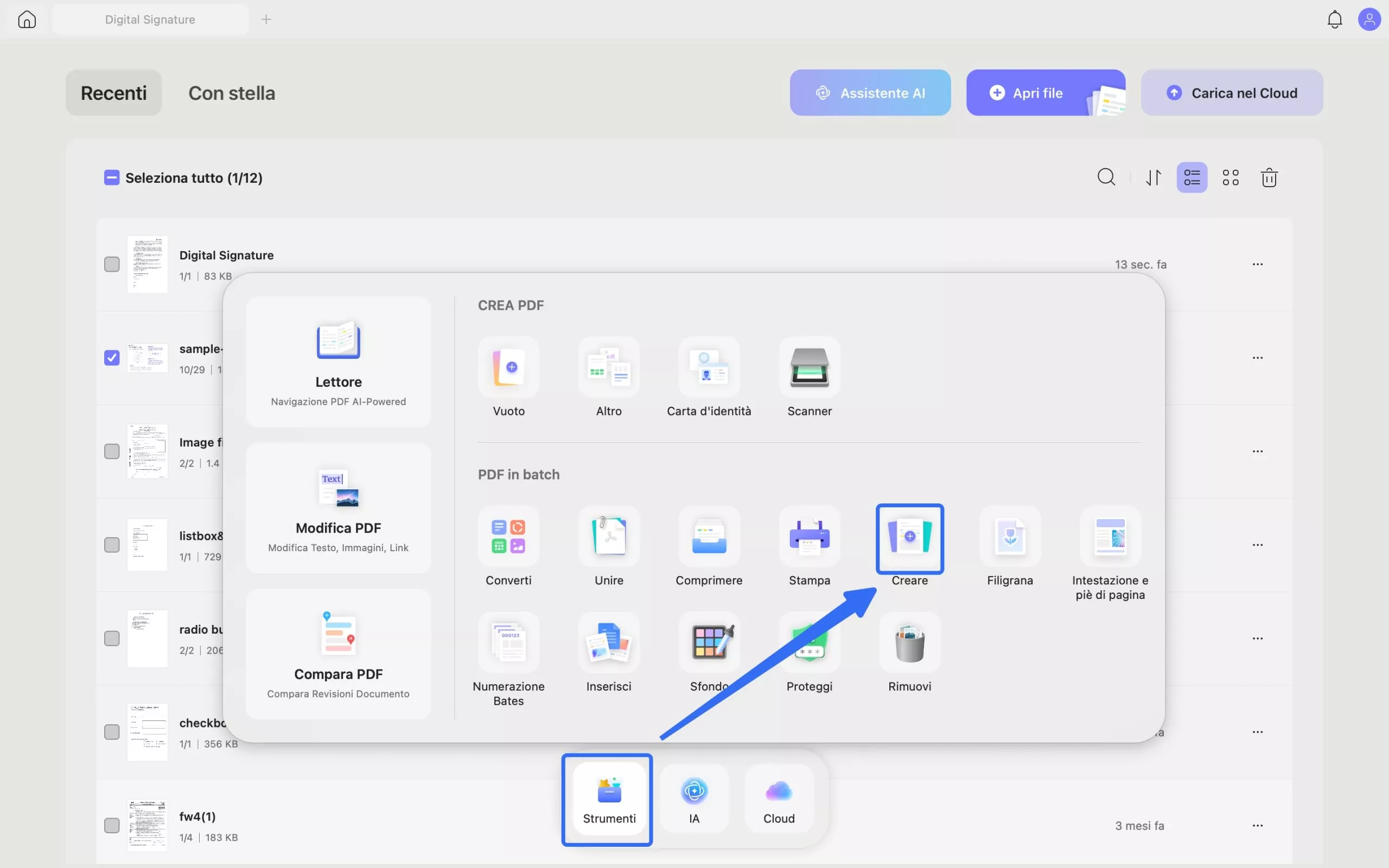
- Ora, fai semplicemente clic su "File" > "Salva" per scegliere una posizione in cui salvarlo o salvarli.
2. Creazione di un PDF da acquisizioni dello schermo o dagli appunti
Con UPDF per Mac, puoi anche creare un PDF da schermate o dagli appunti. Segui i passaggi seguenti per farlo:
Vai su "File" e seleziona il metodo di creazione tra le opzioni fornite: "PDF da acquisizione selezione", "PDF da acquisizione finetra", "PDF da acquisizione schermo" o "PDF dagli Appunti".
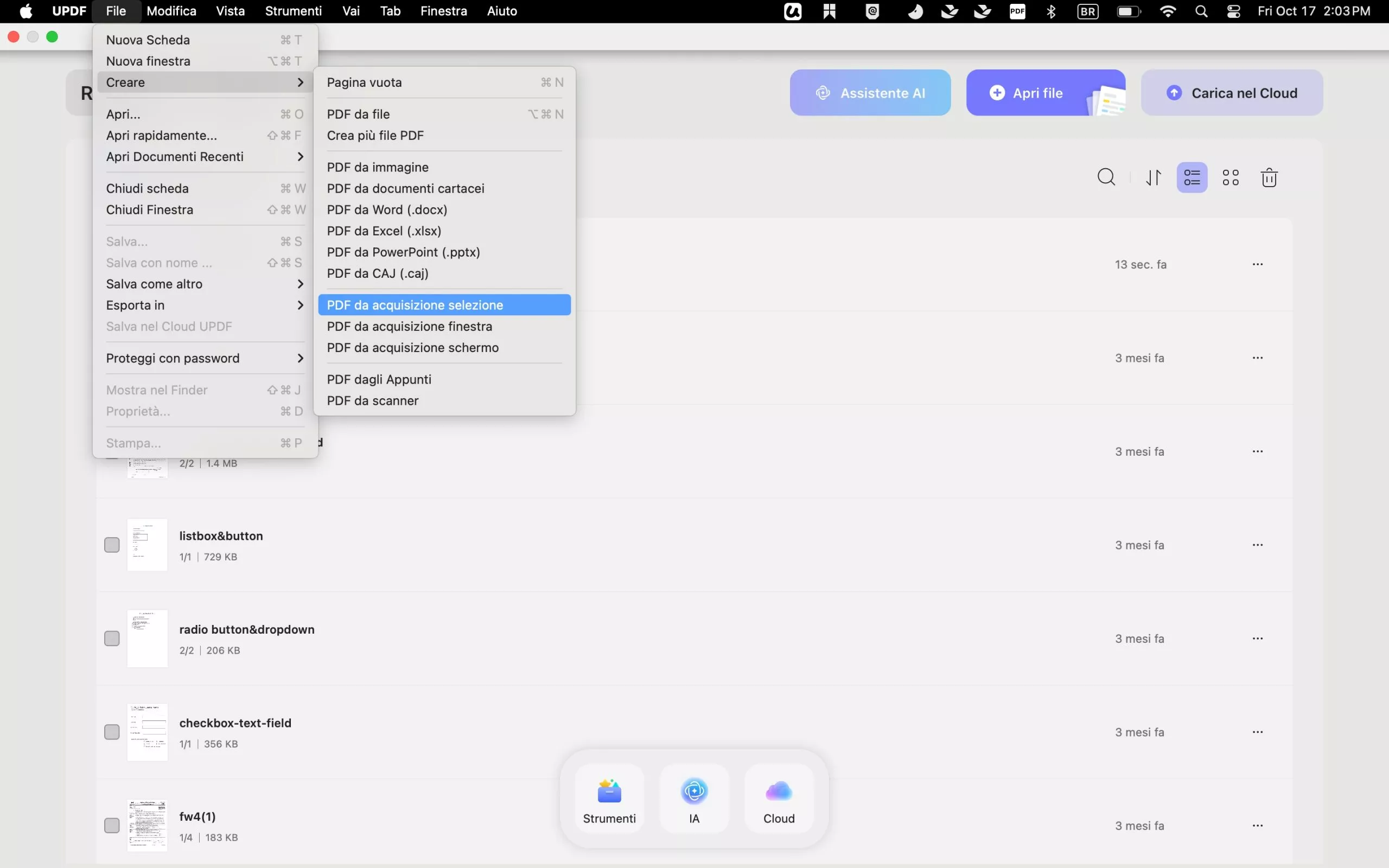
Nota:
- Se si sceglie "PDF da acquisizione selezione", è possibile acquisire uno screenshot con la parte selezionata e UPDF lo convertirà automaticamente in un PDF.
- Se si sceglie "PDF da acquisizione finestra", UPDF acquisirà lo screenshot della finestra corrente e la trasformerà in un PDF.
- Se selezioni "PDF da acquisizione schermo", UPDF acquisirà l'intera schermata e la convertirà in un PDF.
- Se selezioni "PDF dagli Appunti", UPDF convertirà l'ultima immagine copiata in un PDF.
Una volta selezionata l'opzione desiderata, UPDF creerà automaticamente un PDF dalla tua selezione e lo aprirà.
Per salvarlo, clicca su "File" > "Salva" e seleziona dove vuoi salvare il PDF .
3. Creazione di un PDF vuoto
Oltre ai metodi sopra descritti, è possibile creare un PDF vuoto. Ecco come creare un PDF da un PDF vuoto con UPDF su Mac:
- Vai nell'angolo in alto a sinistra e clicca sull'opzione File.
- Selezionare Crea e quindi Pagina vuota.
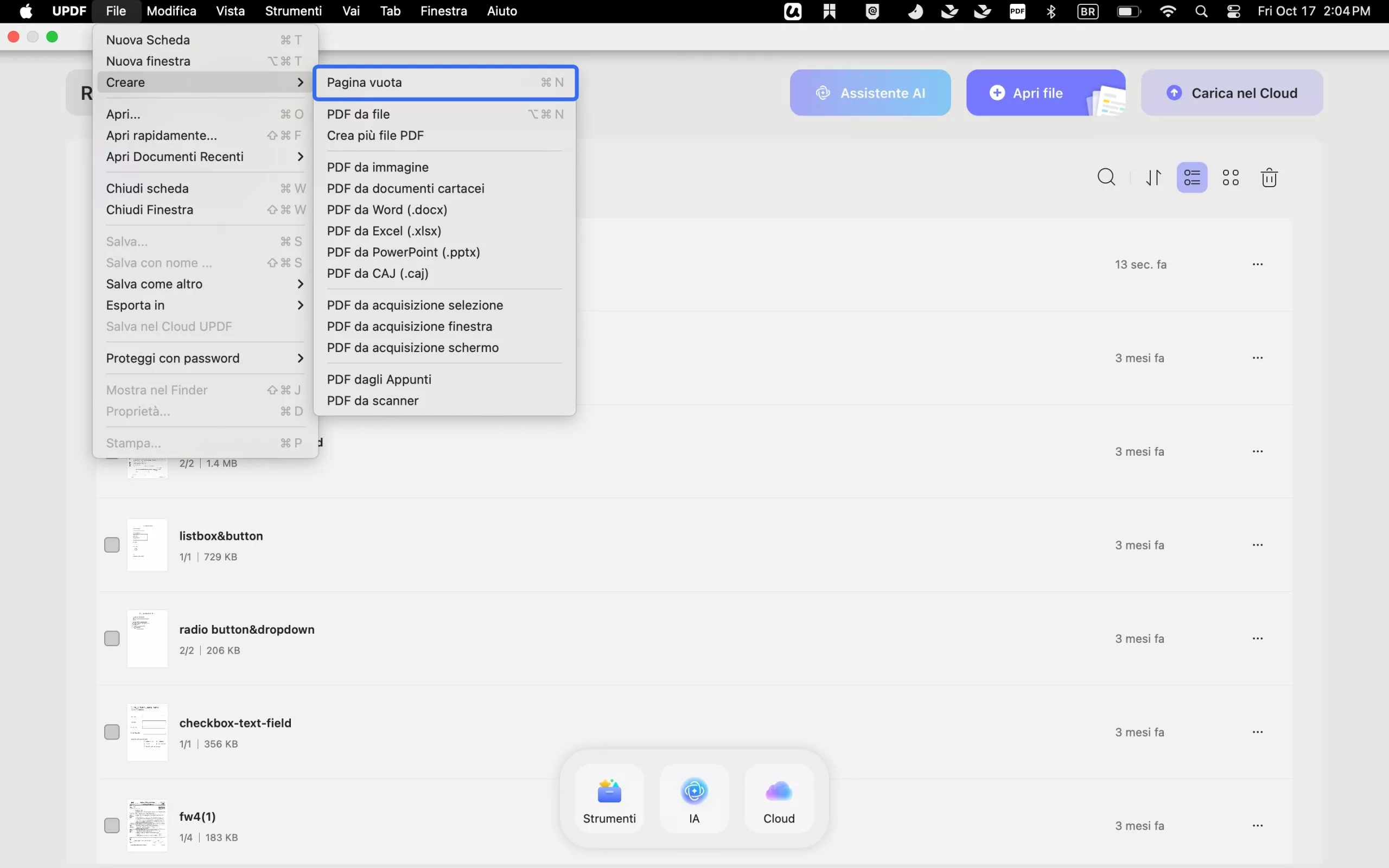
- Ora, nella finestra pop-up, puoi dare un nome al PDF vuoto, inserire il numero di pagine necessarie, modificare le dimensioni della pagina, l'orientamento e lo stile della carta. Quindi, fai clic su "Crea".
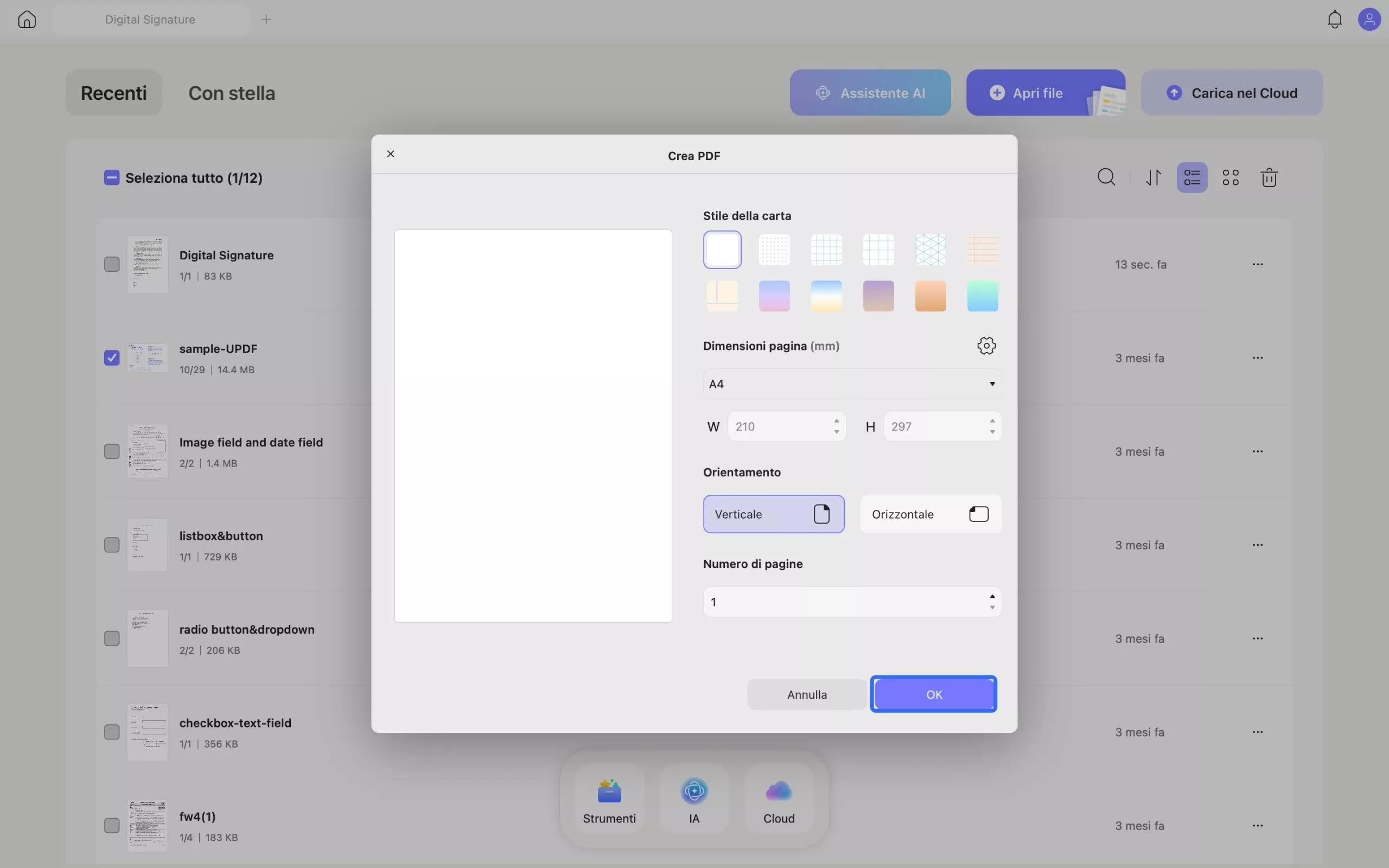
- Una volta creato, puoi sperimentare con le diverse funzionalità di UPDF per creare il PDF desiderato, salvarlo e condividerlo con chi vuoi.
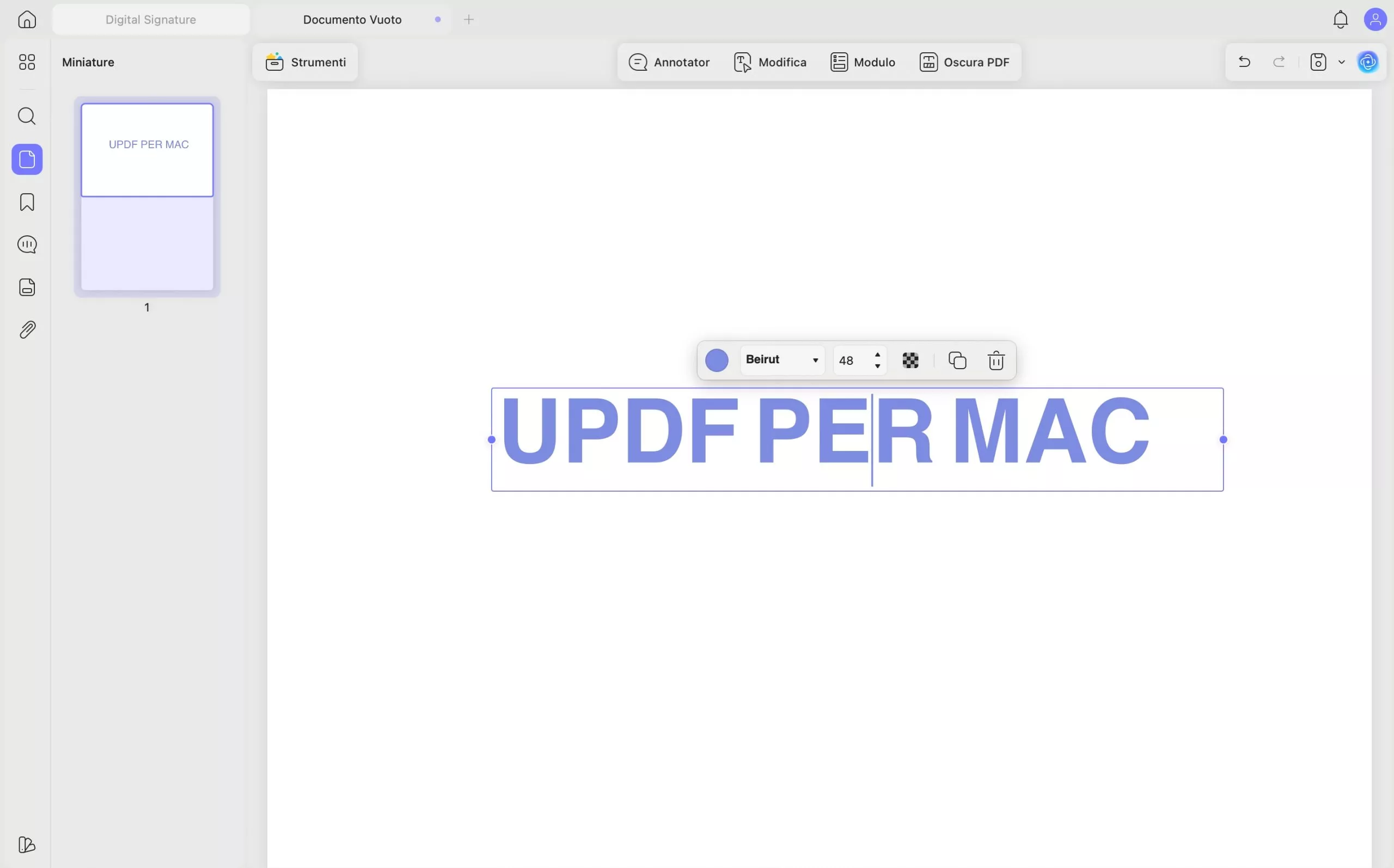
4. Creazione di un PDF dallo scanner
UPDF per Mac supporta anche la creazione di PDF da scanner. Vuoi sapere come crearne uno? Leggi questa guida completa per scoprirlo! Prima di iniziare, assicurati che il computer sia collegato allo scanner.
Passaggio 1: Apri UPDF e vai alla scheda File. Seleziona Crea > PDF da scanner.
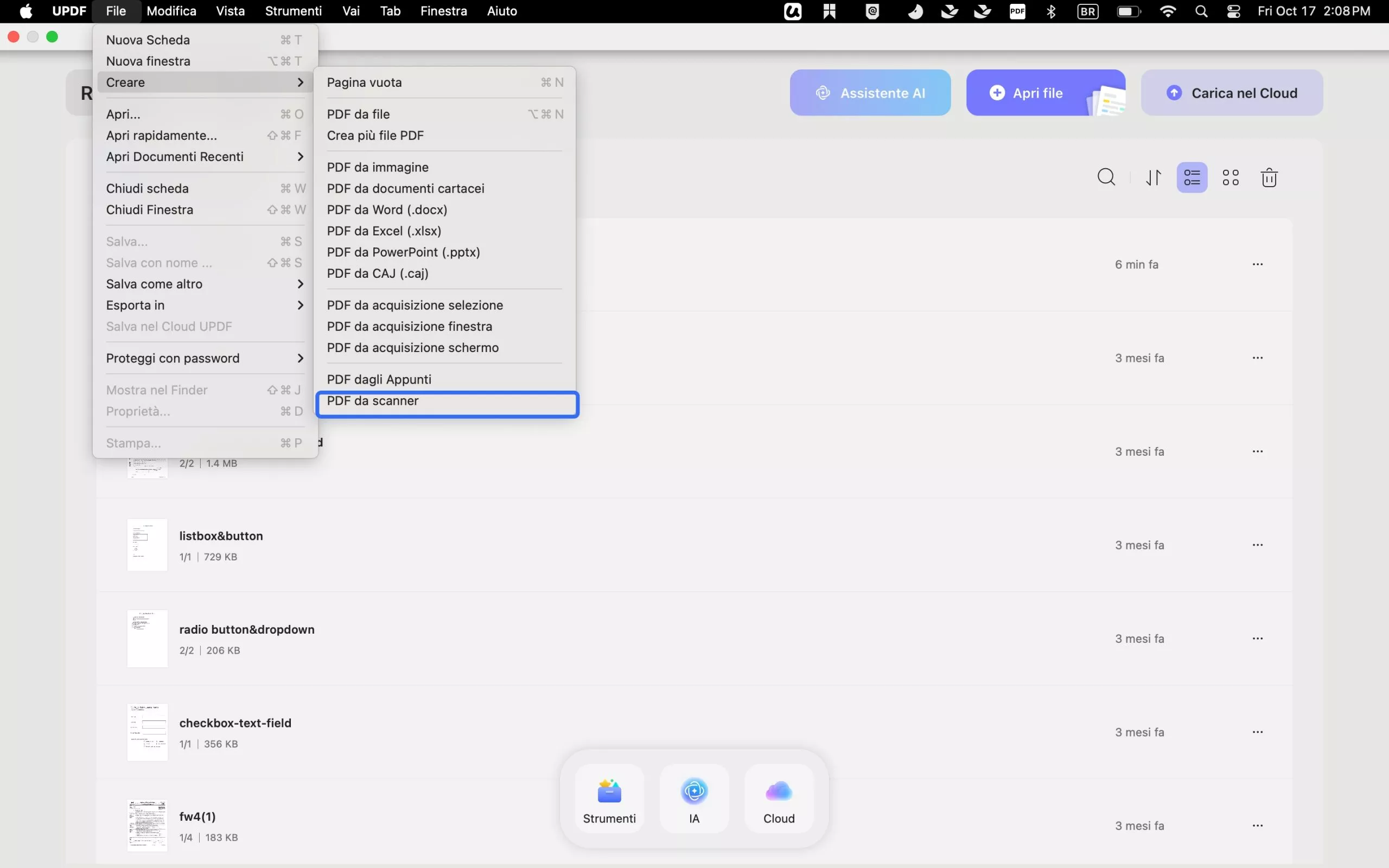
Passaggio 2: UPDF ti chiederà di scegliere uno scanner dall'elenco nel pannello di sinistra. Se non hai ancora collegato uno scanner, segui questa guida Apple per collegarne uno.
Passaggio 3 : Personalizzare le impostazioni nel pannello destro della finestra seguente. Ecco le opzioni personalizzabili:
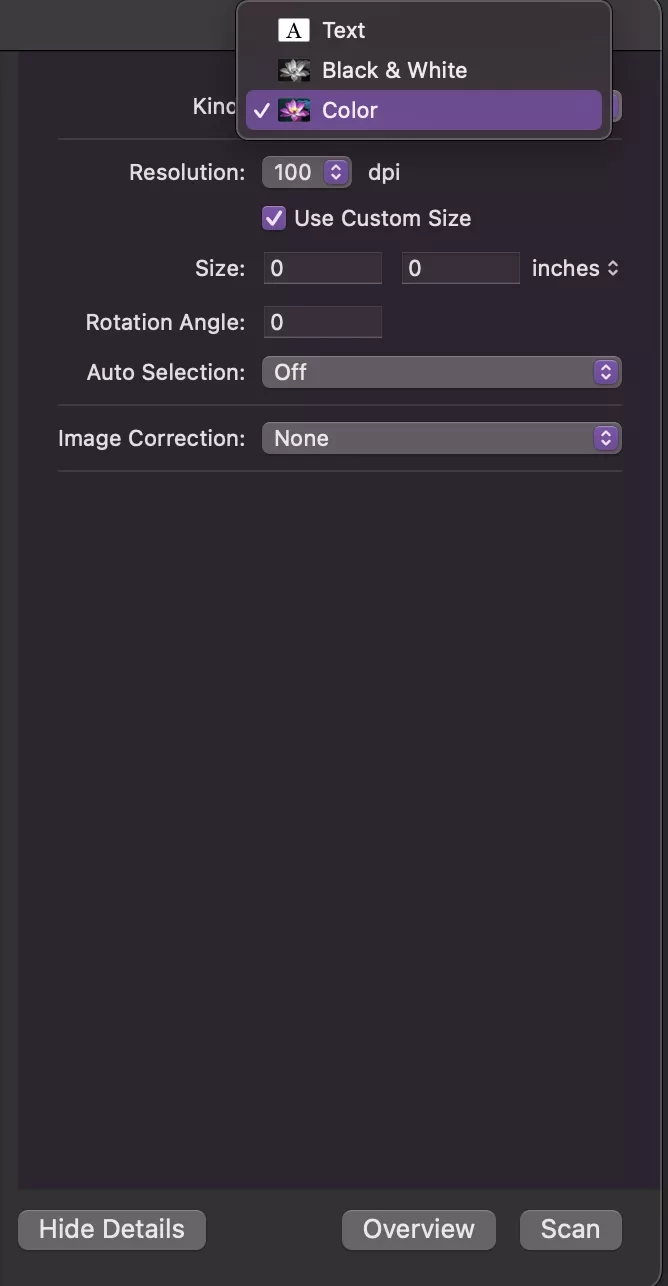
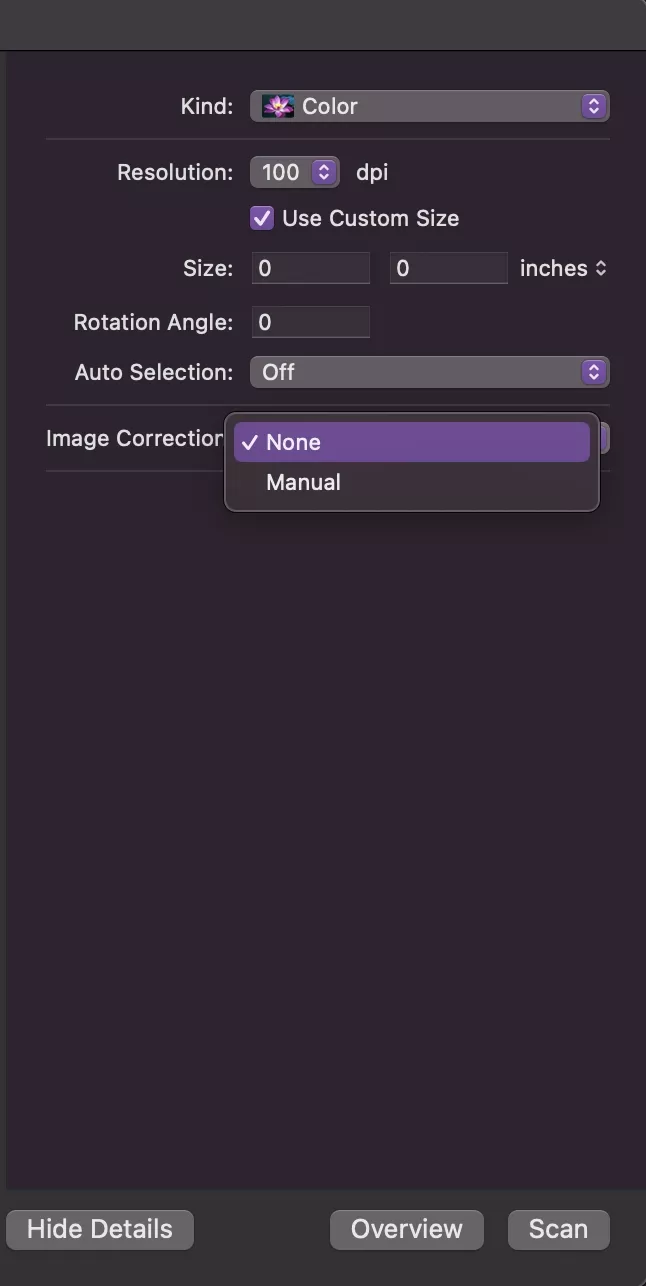
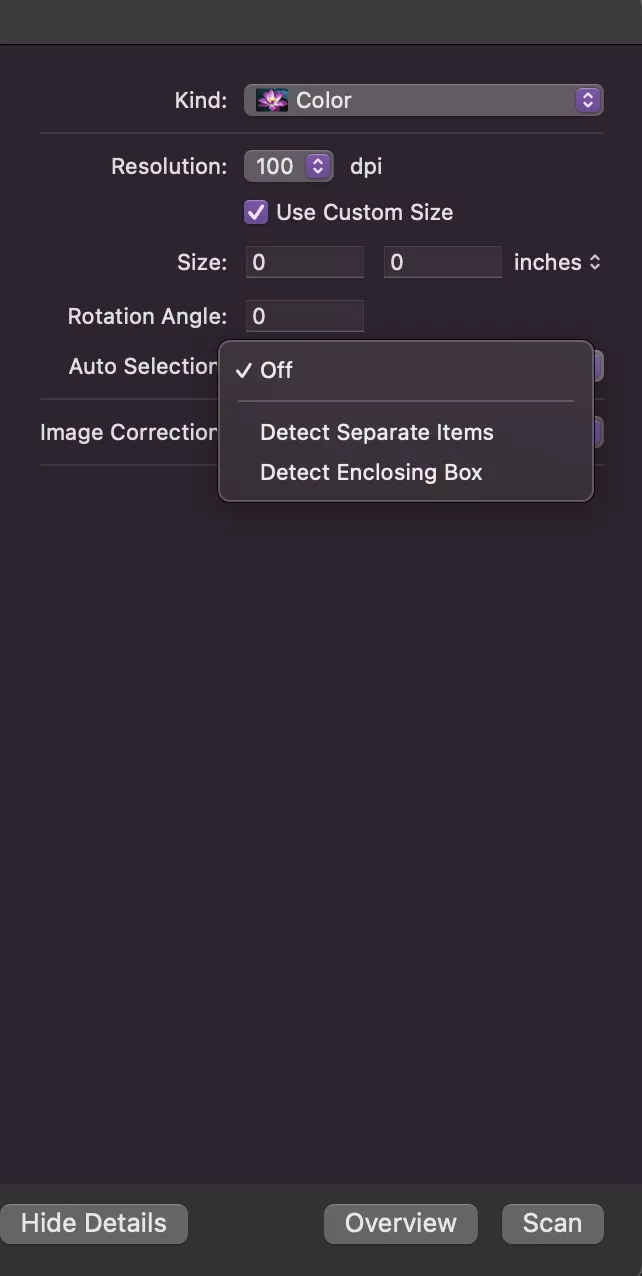
- Tipo e DPI: qui puoi scegliere se creare un PDF a colori, in bianco e nero o con testo. Inoltre, puoi regolare la risoluzione del documento scansionato, misurata in DPI (punti per pollice), che influisce sulla qualità e la nitidezza del PDF finale.
- Dimensioni: puoi anche inserire la dimensione desiderata, ovvero lunghezza e larghezza in pollici. Puoi anche utilizzare le dimensioni personalizzate.
- Angolo di rotazione: questa funzione consente di regolare l'orientamento del documento scansionato, assicurando che il PDF finale risulti correttamente allineato, indipendentemente dal fatto che debba essere ruotato di 90, 180 o 270 gradi.
- Selezione automatica: è possibile impostare la selezione automatica su Off, Rileva elementi separati o Rileva riquadro di chiusura. Rileva elementi separati consente allo scanner di identificare e scansionare automaticamente più oggetti posizionati sul piano di scansione come immagini separate. Tuttavia, Rileva riquadro di chiusura consente allo scanner di rilevare e scansionare il contenuto all'interno di un'area definita.
- Correzione dell'immagine: l'impostazione Correzione dell'immagine può essere impostata su Nessuno o Manuale. Nessuno lascia l'immagine invariata, mentre Manuale consente di regolare il colore, la luminosità e altri aspetti dell'immagine per correggere eventuali imperfezioni.
Passaggio 3: Seleziona l'area da scansionare. Scegli una dimensione automatica o selezionala manualmente dalla finestra di anteprima. Puoi anche scegliere "Esegui OCR" nell'angolo in basso a sinistra e selezionare la lingua del documento. Questo renderà il PDF creato modificabile.
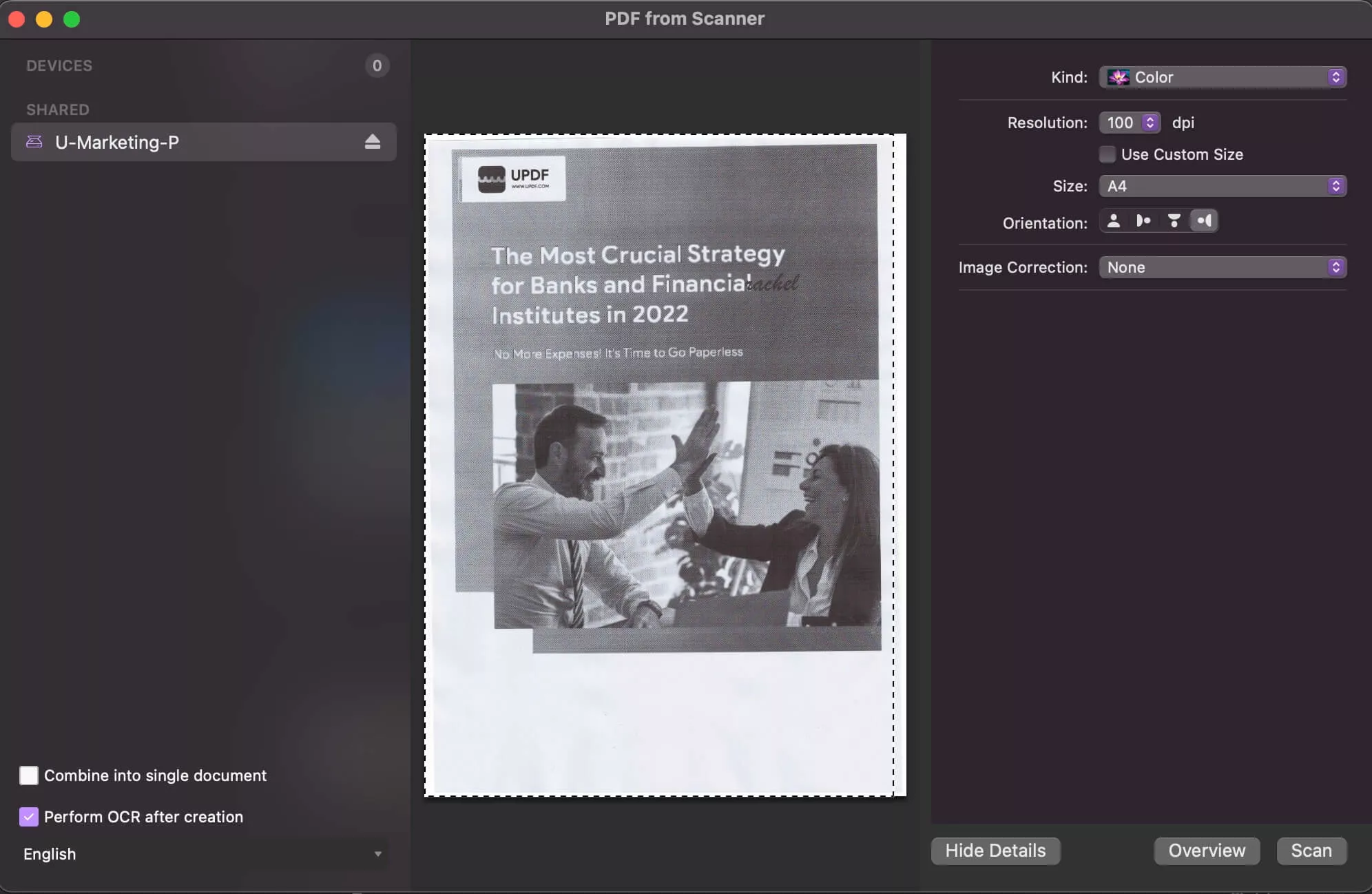
Passaggio 4: Fai clic su Scansiona e UPDF completerà automaticamente la scansione e aprirà il PDF creato. Ora puoi modificare, annotare o eseguire qualsiasi altra azione sul tuo PDF.
È davvero semplice creare PDF con UPDF su Mac, quindi perché non aggiorni subito alla versione pro?
 UPDF
UPDF
 UPDF per Windows
UPDF per Windows UPDF per Mac
UPDF per Mac UPDF per iPhone/iPad
UPDF per iPhone/iPad UPDF per Android
UPDF per Android UPDF AI Online
UPDF AI Online UPDF Sign
UPDF Sign Modifica PDF
Modifica PDF Annota PDF
Annota PDF Crea PDF
Crea PDF Modulo PDF
Modulo PDF Modifica collegamenti
Modifica collegamenti Converti PDF
Converti PDF OCR
OCR PDF a Word
PDF a Word PDF a Immagine
PDF a Immagine PDF a Excel
PDF a Excel Organizza PDF
Organizza PDF Unisci PDF
Unisci PDF Dividi PDF
Dividi PDF Ritaglia PDF
Ritaglia PDF Ruota PDF
Ruota PDF Proteggi PDF
Proteggi PDF Firma PDF
Firma PDF Redige PDF
Redige PDF Sanziona PDF
Sanziona PDF Rimuovi Sicurezza
Rimuovi Sicurezza Leggi PDF
Leggi PDF UPDF Cloud
UPDF Cloud Comprimi PDF
Comprimi PDF Stampa PDF
Stampa PDF Elaborazione Batch
Elaborazione Batch Cos'è UPDF AI
Cos'è UPDF AI Revisione di UPDF AI
Revisione di UPDF AI Guida Utente per l'Intelligenza Artificiale
Guida Utente per l'Intelligenza Artificiale FAQ su UPDF AI
FAQ su UPDF AI Riassumi PDF
Riassumi PDF Traduci PDF
Traduci PDF Chat con PDF
Chat con PDF Chat con AI
Chat con AI Chat con immagine
Chat con immagine Da PDF a Mappa mentale
Da PDF a Mappa mentale Spiega PDF
Spiega PDF Ricerca Accademica
Ricerca Accademica Ricerca Paper
Ricerca Paper Correttore AI
Correttore AI Scrittore AI
Scrittore AI Assistente Compiti AI
Assistente Compiti AI Generatore Quiz AI
Generatore Quiz AI Risolutore Matematico AI
Risolutore Matematico AI PDF a Word
PDF a Word PDF a Excel
PDF a Excel PDF a PowerPoint
PDF a PowerPoint guida utente
guida utente Trucchi UPDF
Trucchi UPDF faq
faq Recensioni UPDF
Recensioni UPDF Centro download
Centro download Blog
Blog Notizie
Notizie spec tec
spec tec Aggiornamenti
Aggiornamenti UPDF vs. Adobe Acrobat
UPDF vs. Adobe Acrobat UPDF vs. Foxit
UPDF vs. Foxit UPDF vs. PDF Expert
UPDF vs. PDF Expert